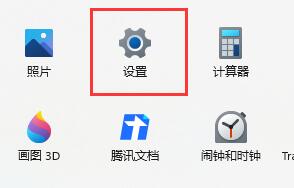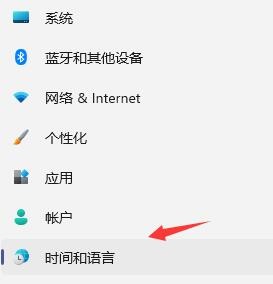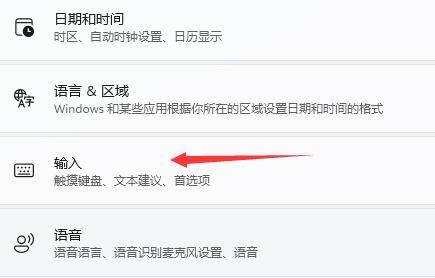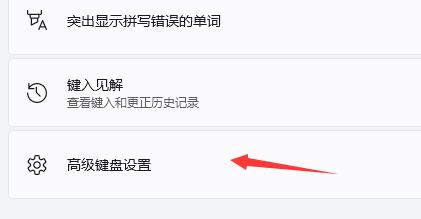Win11玩不了荒野求生怎么办?Win11作为微软的最新操作系统版本,带来了许多令人兴奋的功能和性能提升,然而,一些用户可能会遇到一些问题,比如无法在Win11上玩不了荒野求生这款游戏,如果您也遇到了这个问题,不要担心,以下将给您介绍Win11玩不了荒野求生解决方法,帮助您在Win11电脑上玩转荒野求生游戏。
Win11玩不了荒野求生解决方法:
方法一
1、首先我们通过底部开始菜单,进入“设置”。
2、在设置的左边一栏中找到并选择“时间和语言”。
3、接着点击进入右侧的“输入”设置。
4、再找到并进入其中的“高级键盘设置”。
5、最后在切换输入法这里取消勾选“允许我为每个应用窗口使用不同的输入法”。
6、设置完成后大家可以重新打开游戏看看能不能进游戏。
方法二
1、因为这款游戏本质上还是一款手机游戏的移植版,对于Windows系统的适配性本身就不是很高。
2、尤其是在移植的过程中还是在Win10的开发环境下移植的,所以很可能与Win11系统不兼容。
3、因此大家如果在修改设置后还是玩不了荒野求生,那么最好的办法就是重装Win10系统了。
以上就是系统之家小编为你带来的关于“Win11玩不了荒野求生怎么办?Win11玩不了荒野求生解决方法”的全部内容了,希望可以解决你的问题,感谢您的阅读,更多精彩内容请关注系统之家官网。

 时间 2023-07-04 10:45:24
时间 2023-07-04 10:45:24 作者 admin
作者 admin 来源
来源 

 立即下载
立即下载